
Создавая учетную запись Facebook, вы, вероятно, подружились со многими людьми из своего прошлого. Вы добавили людей, которых знали по начальной и средней школе, по вашей первой работе и даже летом на пляже. Затем вы узнали их через социальные сети.
Оказывается, вы, вероятно, не захотите быть соседом с некоторыми из этих людей, не говоря уже о том, чтобы дать им доступ к вашим фотографиям и мыслям. Иногда вам нужно отпустить кого-то и удалить кого-то из друзей на Facebook.
Видео дня
Два способа удалить из друзей
Если вас просто раздражают чьи-то постоянные политические посты, мемы или тирады, вы можете отписаться от них, не удаляя их из друзей. Просто нажмите на эту маленькую стрелку вниз в правом углу сообщения человека и выберите «Отписаться». Это приведет к удалению сообщений этого человека из вашей ленты Facebook, но вы останетесь друзьями, будете иметь доступ к его странице и сможете связываться с ним через Facebook Messenger.
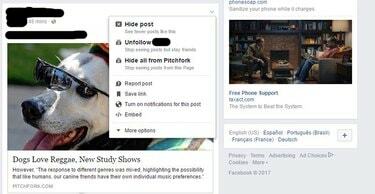
Кредит изображения: Скриншот Рэйчел Черикола.
Однако, если вам нужно сделать еще один шаг, есть два способа разлучить кого-то.
Первый способ - через домашнюю страницу человека, которого вы хотите удалить из друзей. Найдите их имя в своей ленте, комментариях или списке друзей и нажмите на него. Вы попадете на домашнюю страницу этого человека. Вверху есть небольшой ярлык с надписью «Друзья». Наведите указатель мыши на него, и появится всплывающее меню с опцией «Удалить из друзей» внизу. Щелкните по нему, и все готово.
Вы также можете удалить кого-то из своего списка друзей. Это удобнее, если вы хотите немного навести порядок в доме и разлучить нескольких человек. Если вы нажмете свое имя в верхней части ленты Facebook (оно находится слева и справа), откроется ваша личная страница Facebook. Затем щелкните «Друзья». Если вы не видите друга, которого хотите удалить из списка, вы можете использовать строку поиска. Рядом с каждым из ваших друзей есть небольшая метка «Друзья». Когда вы наведете на него курсор, вы увидите опцию «Удалить из друзей».
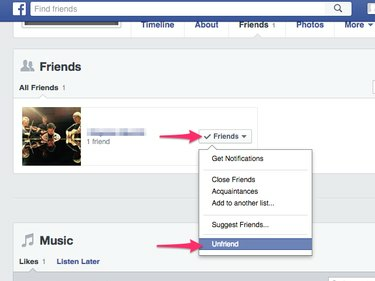
Кредит изображения: Изображение любезно предоставлено Facebook
Удаление из друзей на. смартфон
Процесс удаления из друзей также прост на вашем телефоне. Перейдите на домашнюю страницу человека, которого хотите удалить из друзей, и нажмите «Друзья» в левой части меню под его именем. Появится список вариантов, позволяющих удалить человека из друзей. Также указана опция «Отписаться», что означает, что вы можете оставаться друзьями с этим человеком, не просматривая все его сообщения в своей ленте.
Как и в случае с веб-браузером, вы также можете удалять людей из друзей, используя свой список друзей. Перейдите на свою личную домашнюю страницу, нажмите «Друзья» в верхнем меню и найдите человека, которого хотите удалить из друзей. При нажатии на вкладку «Друзья» рядом с их именем появится возможность удалить человека из друзей или заблокировать его.
При удалении из друзей. Не достаточно
Даже после того, как вы удалили кого-то из друзей, он все равно сможет просматривать ваши общедоступные сообщения, общедоступные фотографии и даже отправлять вам сообщения. Если кто-то изводит вас, заблокируйте его - и не оглядывайтесь назад.
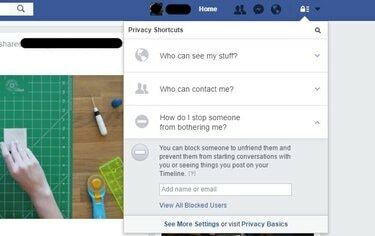
Кредит изображения: Скриншот Рэйчел Черикола.
Опция блокировки доступна через список друзей, доступный на вашей домашней странице. Однако, если вы хотите заблокировать более одного человека или просто не хотите прокручивать, в верхней части каждой страницы Facebook есть значок, который выглядит как маленький замок. Это ярлык для функций конфиденциальности Facebook. Щелкните по нему, а затем "Как мне перестать беспокоить меня?" Оттуда вы можете ввести имя или адрес электронной почты человека, которого хотите заблокировать. Если кто-то заблокирован, он не сможет видеть вас нигде на Facebook. Они не смогут видеть ваш профиль, связываться с вами через Messenger или даже видеть комментарии, которые вы оставили к сообщениям других людей.
Есть много других вариантов блокировки, которые можно найти в настройках Facebook. Щелкните стрелку вниз в правом верхнем углу любой страницы Facebook, затем выберите «Настройки». Это вызовет меню параметров в левой части страницы. Щелкните Блокировка, и вы увидите варианты блокировки пользователей, приложений, страниц и т. Д. Чтобы позволить им вернуться в свою жизнь на Facebook, просто перейдите на ту же страницу и нажмите «Разблокировать» рядом с каждой записью.
Ошибки случаются
Когда вы удаляете кого-то из друзей или блокируете его в Facebook, он не получит никаких уведомлений. Это хорошие новости. Единственный способ узнать, что они отключены, - это попытаться просмотреть вашу страницу или связаться с вами. Другой способ - если вы решите добавить их обратно; для этого требуется новый запрос на добавление в друзья. Как только вы отправите это, человек получит уведомление о новом друге. Конечно, в разводе можно винить неуклюжие пальцы.
А вот разблокировать кого-то намного проще. На компьютере перейдите в верхнюю часть любой страницы Facebook, щелкните маленький значок с замком и выберите «Как мне остановить кто-то меня беспокоит? "Затем выберите" Просмотреть всех заблокированных пользователей ". Рядом с каждым именем есть возможность Разблокировать. Нажмите на это, и вы можете повторно добавить в друзья или просто отправить им сообщение; настоящий друг поймет.




